【ノーコード】Shopifyで1,000円以上からしか購入できないように金額制限をかける方法|購入制限アプリも紹介
本ページでは、Shopifyアプリ「RuffRuff 注文制限」を利用して特定商品に対して合計金額1,000円以上からしか購入できないように金額制限をかける方法をご紹介します。
Shopifyアプリ「RuffRuff 注文制限」では、金額制限以外にも個数制限を実施することができます。
下記のページでは、「RuffRuff 注文制限」を利用して個数制限を実施する方法を紹介しています。ご参考にしてください。
金額制限とは?
本ページでは、「合計金額1,000円以上から購入可能」や「合計金額3,000円まで購入可能」、「合計金額1,000円から3,000円の間で購入可能」「ストア内の特定ジャンルは合計で5,000円未満まで購入可能」など1回あたりの注文に対して、購入金額の上限や下限またはその両方の制限をかけることを「金額制限」と呼びます。
下記のブログ記事では、Shopifyで金額制限を実施できるアプリを3つ紹介しています。ご参考にしてください。
Shopifyアプリ「RuffRuff 注文制限」とは?
RuffRuff 注文制限は、日本で初めて「Cart and Checkout Validation API」に対応したShopifyアプリで、既存の購入制限アプリに比べてより堅牢なチェックシステムを実現しています。
日本企業が提供しているShopifyアプリのため、管理画面もヘルプページもカスタマーサポートも全て日本語サポートしています。
他の購入制限と比較してユニークなのは、翻訳機能があったり、制限の適用範囲をバリエーション単位や商品単位、カート単位と3種類から選べる点です。例えば、カート単位で金額制限をかけると「ストア内の特定カテゴリの商品は合計で〇〇円まで」などの金額制限を実現できます。
また、金額制限だけでなく、個数制限や同梱制限、決済制限も実現できます。
※ Cart and Checkout Validation APIを利用することで、より堅牢な注文制限が可能になります。Cart and Checkout Validation APIは、Shopify Editions | Winter '24に公開されたばかりのため、まだ対応できている購入制限アプリは少ないです。
「RuffRuff 注文制限」で1,000円以上からしか購入できないように金額制限を実施する方法
本章の設定を行うことで、特定商品に対して1,000円以上からしか購入できないように金額制限をかけることができます。同じ設定を行っているデモ商品もご用意していますので、もし動作を確認したい方は、下記のデモ商品をご参考にしてください。
また、本章の設定は「RuffRuff 注文制限」のインストールが完了している状態からの説明となりますので、まだインストールが済んでいない方は、【アプリのインストールはこちら】 よりインストールをお願いします。
設定方法は下記2ステップです。
- (ステップ1)埋め込みアプリを有効化する
- (ステップ2)金額ルールを作成する
それぞれ詳しく説明します。
(ステップ1)埋め込みアプリを有効化する
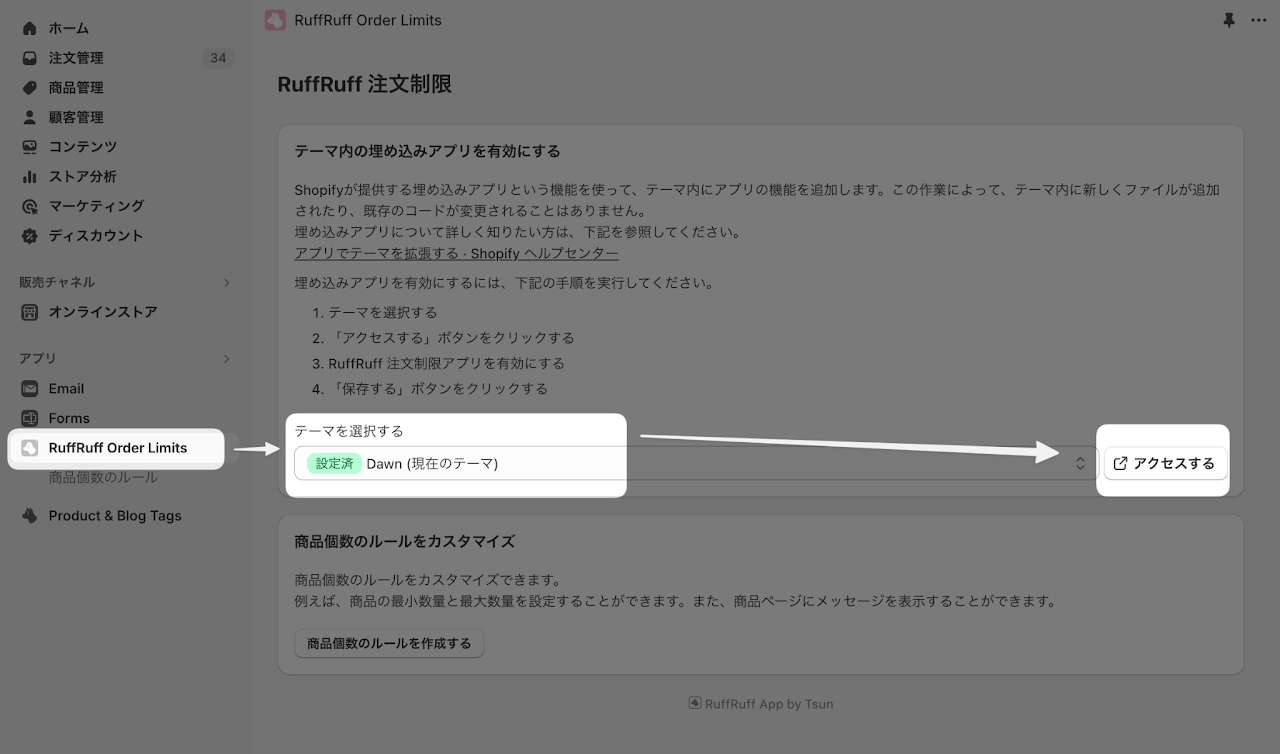
- アプリTOPページの「テーマを選択する」より、アプリを導入したいShopifyテーマを選択
- 「アクセスする」をクリック
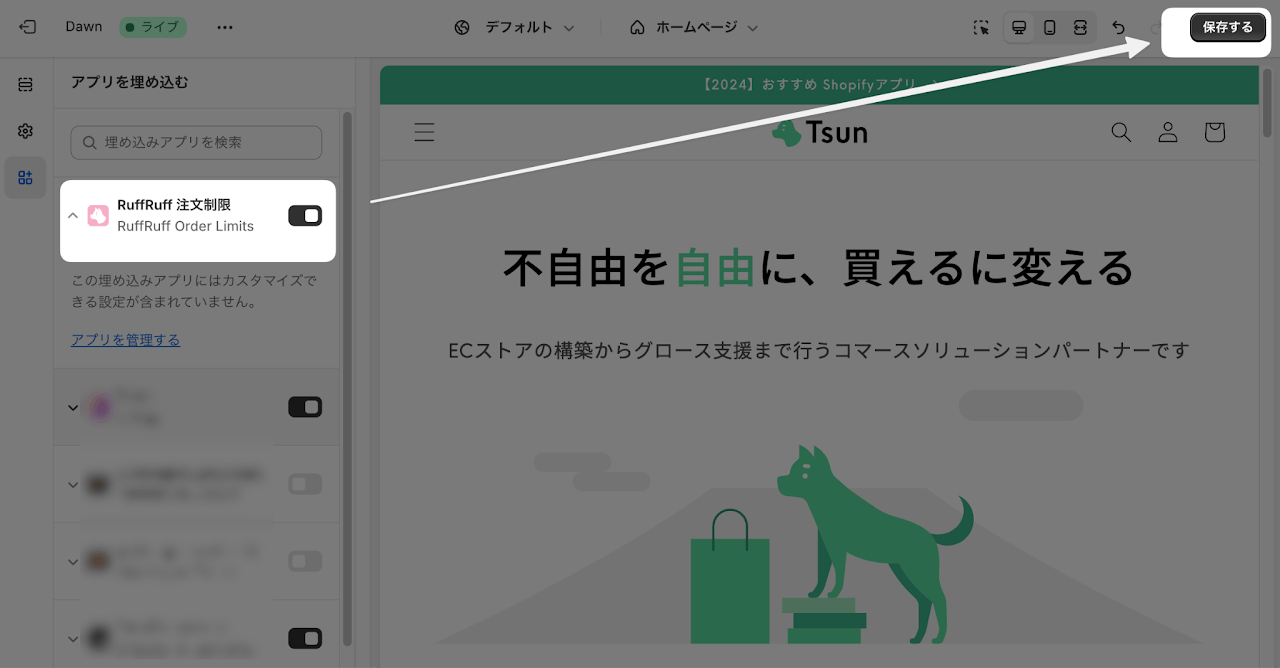
- テーマエディタの画面左にある当アプリを有効化
- 画面右上の「保存する」をクリック
(ステップ2)金額ルールを作成する
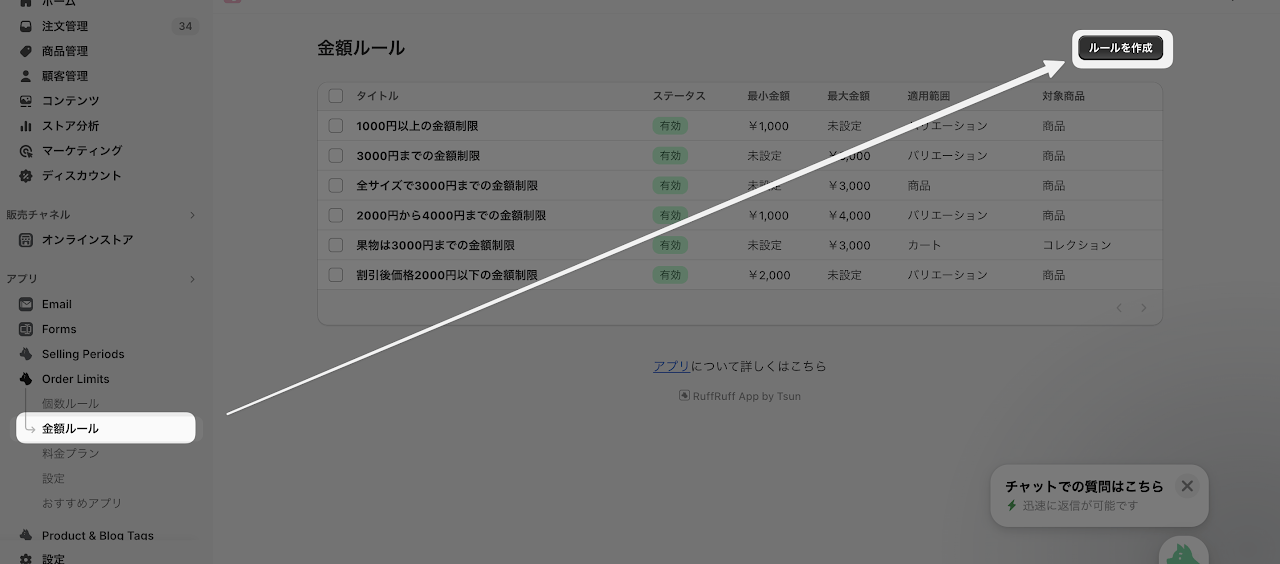
- アプリの左メニューより「金額ルール」をクリック
- 金額ルールページより「ルール作成」をクリック

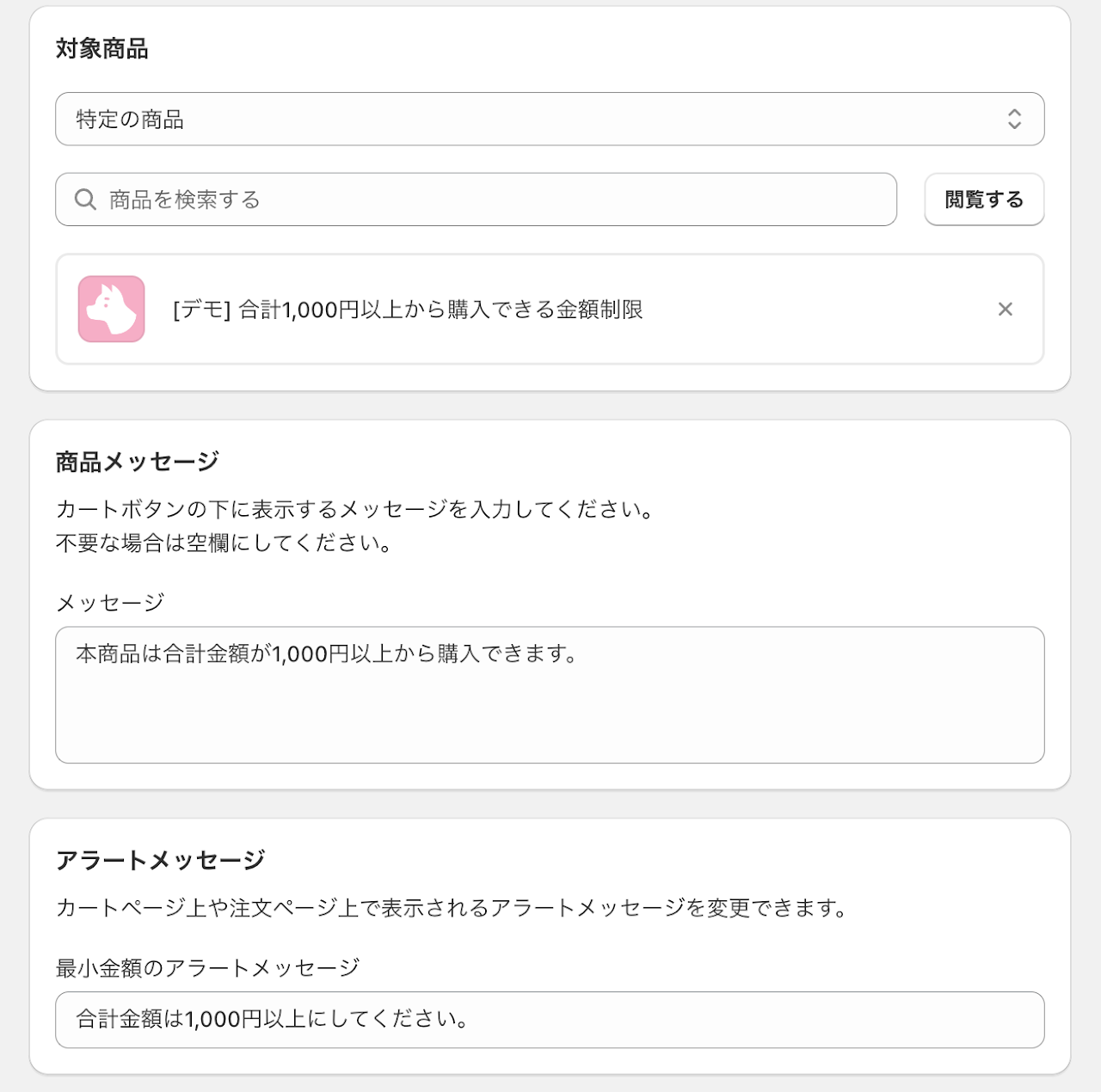
- 金額ルールの作成ページより下記を入力
- タイトル・・・任意のテキスト
- 最小金額・・・「1000」を入力
- 金額の算出方法・・・小計金額(割引の適用前)
- 適用範囲・・・「バリエーション」を選択
- 対象アイテム・・・制限をかけたい商品または、コレクションを選択
- 商品メッセージ・・・任意のメッセージを入力
- 最小金額のアラートメッセージ・・・任意のメッセージを入力
- 画面右上の「保存する」をクリック
最後に
今回はShopifyアプリ「RuffRuff 注文制限」を利用して商品に対して1,000円以上からしか購入できないように金額制限を実施する方法を紹介しました。RuffRuff 注文制限では金額制限以外にも個数制限や同梱制限などさまざまな購入制限も実施可能です。
ご興味ある方は、下記のデモ商品もご参考にしてください。
関連記事
Discussion